Pergunte a um usuário da Apple por que ele adora os produtos da Apple, provavelmente você ouvirá que é o ecossistema que permite que eles usem perfeitamente o iPhone, o iPad e o Mac juntos. Mas é frustrante quando esses recursos são quebrados. Recentemente, muitos usuários compartilharam que não conseguiam acessar mensagens de texto recebidas em iPhones em outros dispositivos da Apple. Mais ainda, o recurso de encaminhamento de mensagens de texto não estava aparecendo em seus iPhones. Se você também está enfrentando isso, acompanhe.
É realmente conveniente acessar todas as mensagens de texto que você recebe em seu iPhone em seu Mac, iPad ou outros dispositivos Apple. Escrevemos um artigo detalhado que explica como sincronizar mensagens do iPhone para o Mac. Conforme explicado, você precisa ativar principalmente dois recursos:
iCloud Sync for Messages. Encaminhamento de mensagens de texto nas configurações.
No entanto, muitos usuários, incluindo nós mesmos, descobriram que o último botão estava faltando em nossos iPhones. Portanto, tentamos alguns métodos para, eventualmente, tentar restaurá-lo. Aqui estão oito maneiras de corrigir o problema.
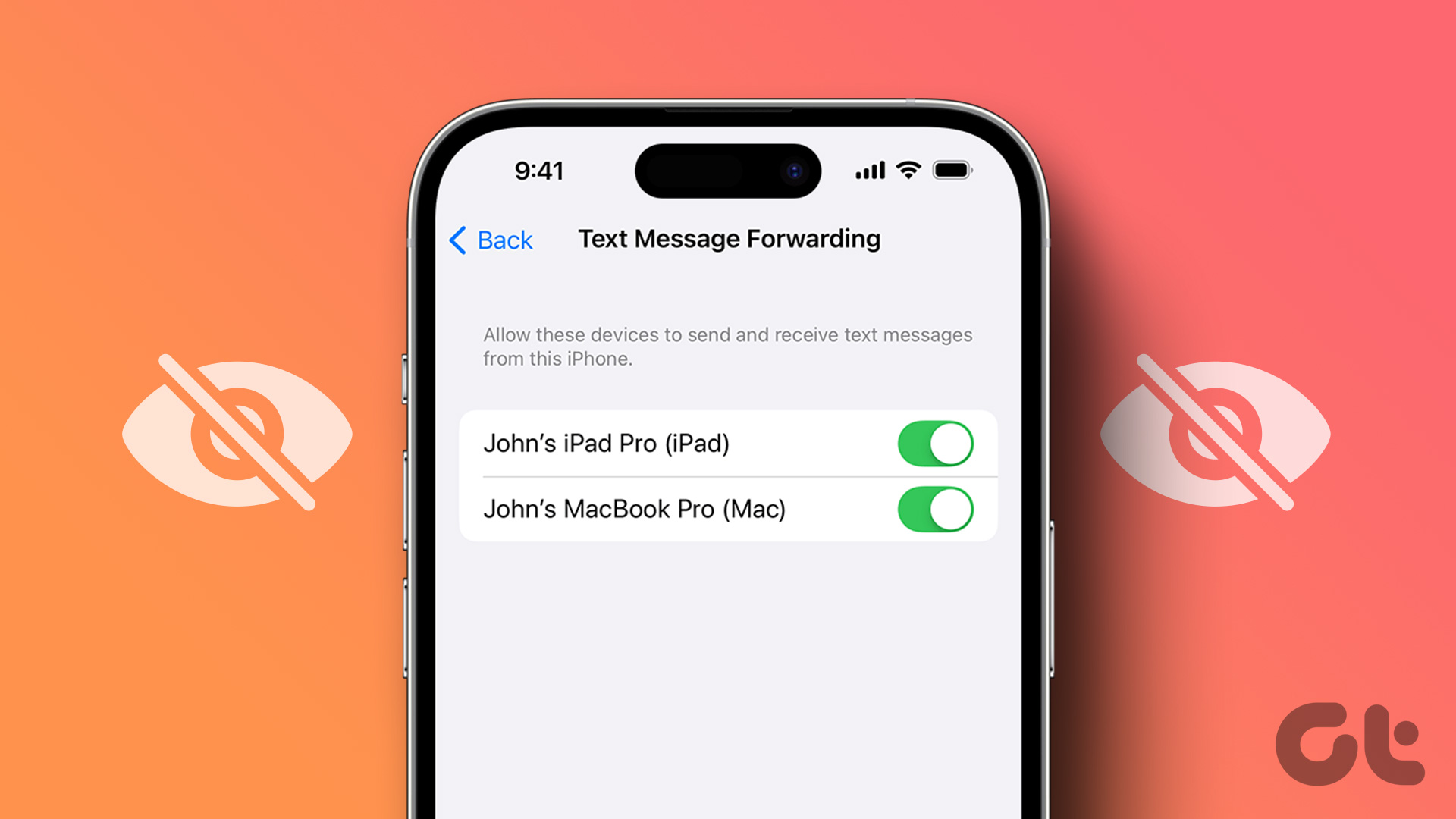
1. Verifique se você está usando o mesmo ID Apple em outros dispositivos
Para ver a opção de encaminhamento de mensagens de texto em seu iPhone com uma lista de dispositivos, verifique se você usou o mesmo ID Apple em todos os seus dispositivos. Este recurso só permitirá que você receba mensagens de texto em outros dispositivos Apple desde que estejam usando o mesmo Apple ID.
Para verificar o Apple ID no seu iPhone e iPad, abra o aplicativo Configurações e toque no primeiro opção que mostra suas informações.
No seu Mac: Clique no ícone da Apple no canto superior esquerdo → selecione Configurações do sistema → toque no seu nome. Agora, veja o ID Apple em seu dispositivo.
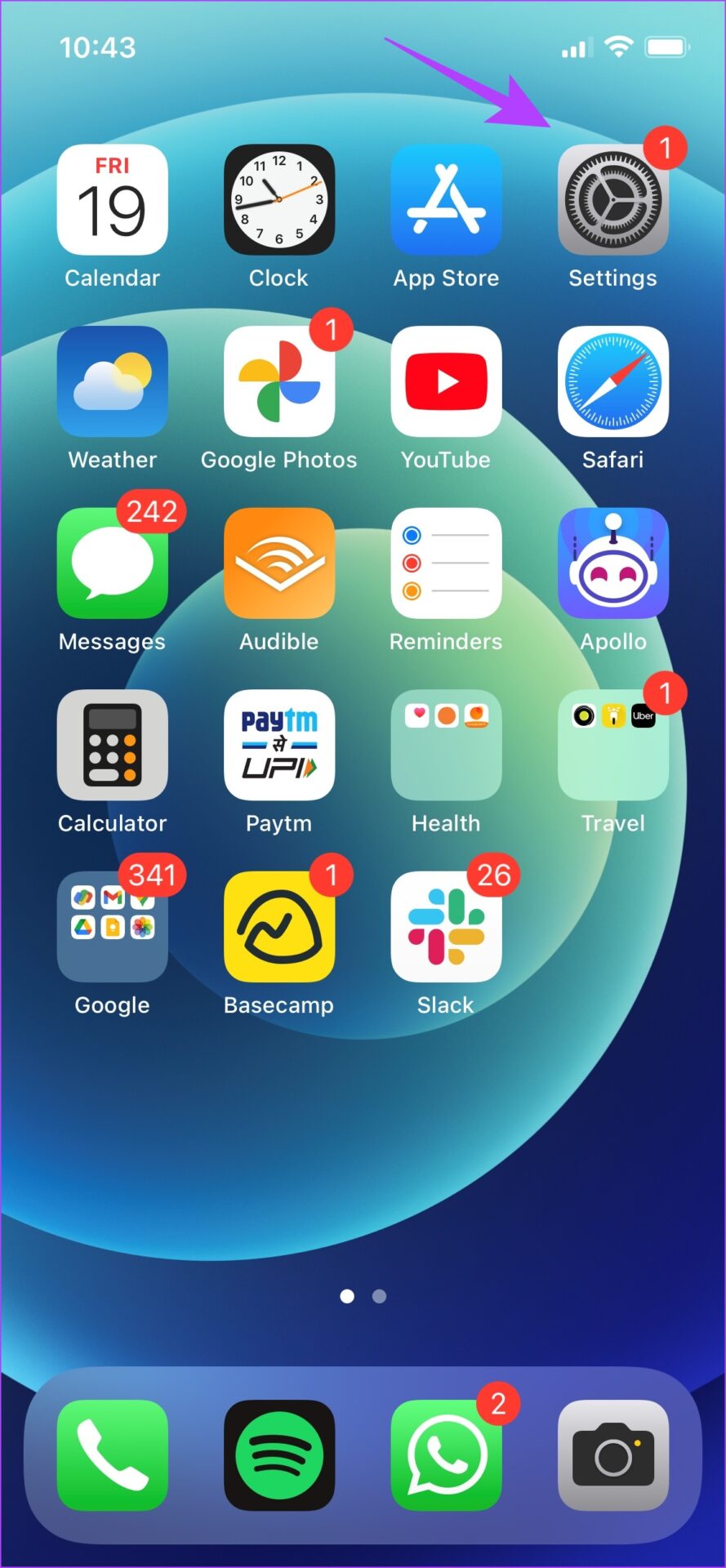
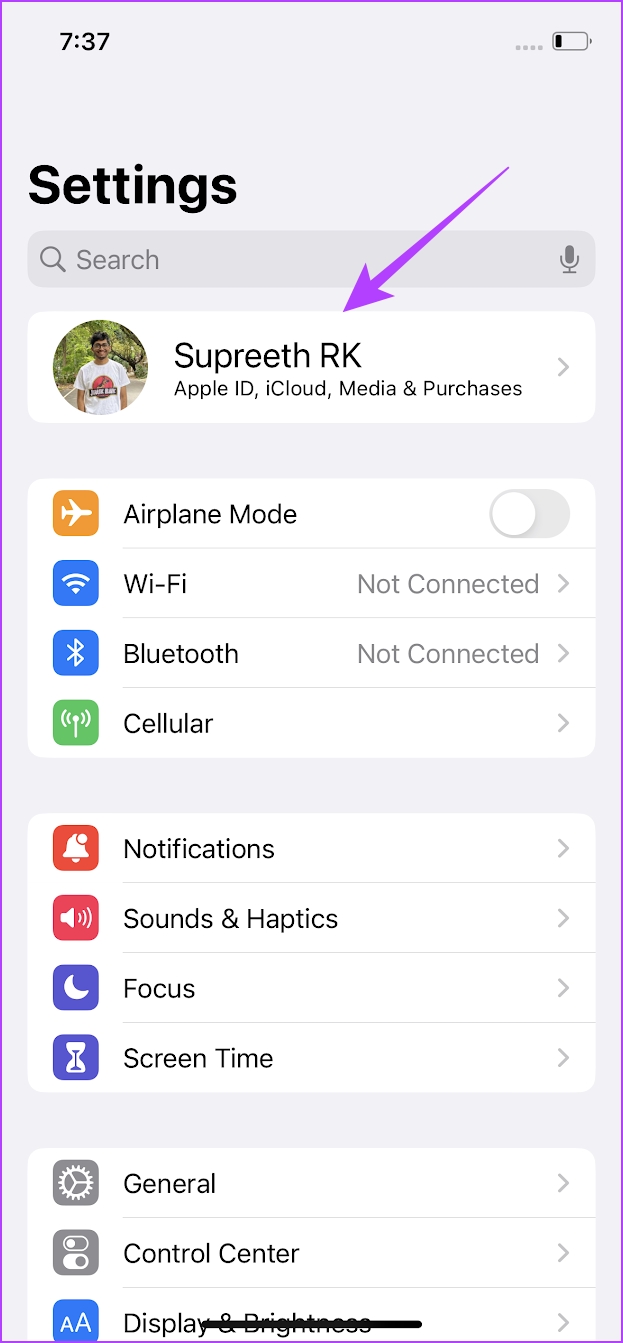
2. Ativar sincronização do iCloud para mensagens
Ativar a sincronização do iCloud para iMessage é outra opção que sincroniza suas mensagens entre dispositivos com o mesmo ID Apple. Portanto, há chances de que a opção’Encaminhamento de mensagem de texto’não esteja aparecendo no seu iPhone porque essa alternância está desativada. Veja como ativá-lo.
Etapa 1: Abra o aplicativo Configurações.
Etapa 2: Toque na primeira opção que mostra seu nome e foto do perfil.
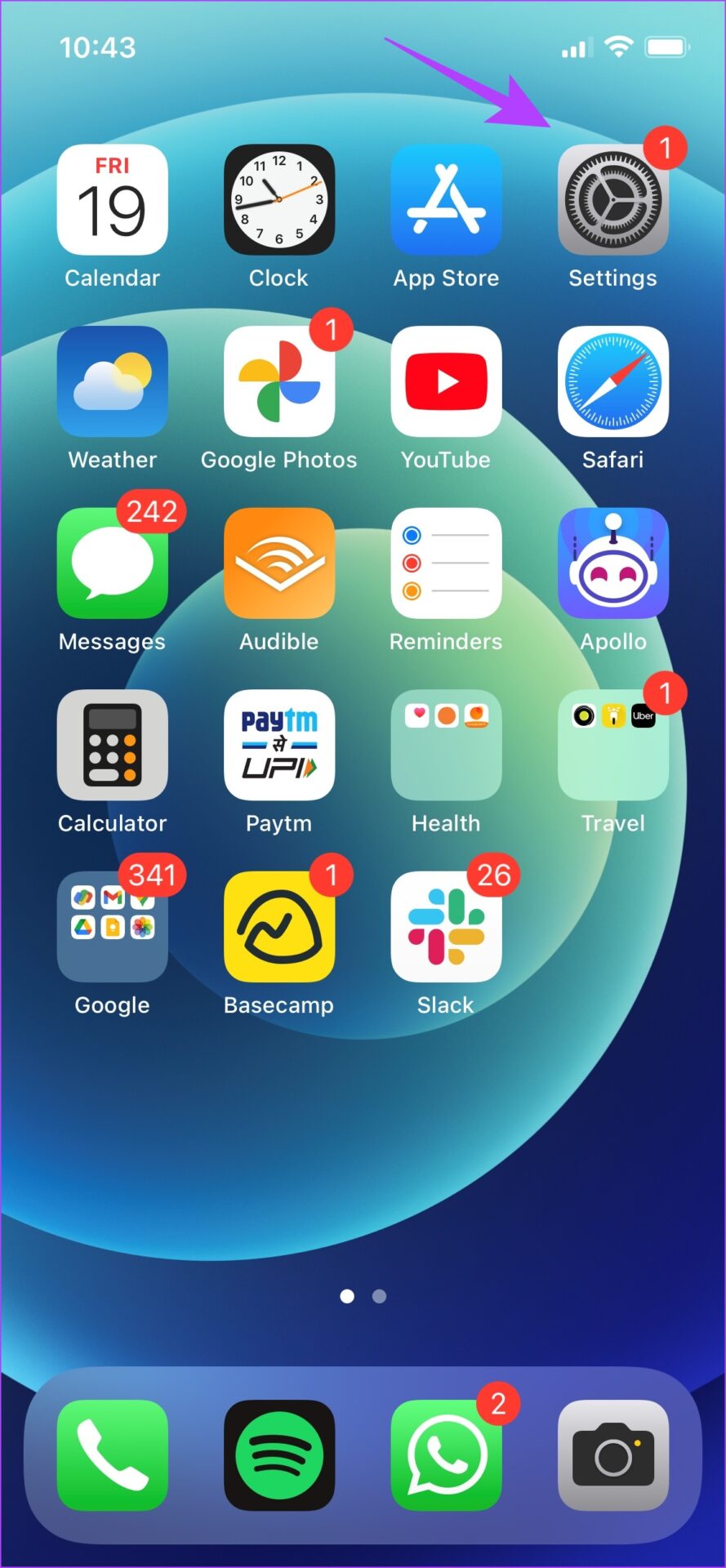
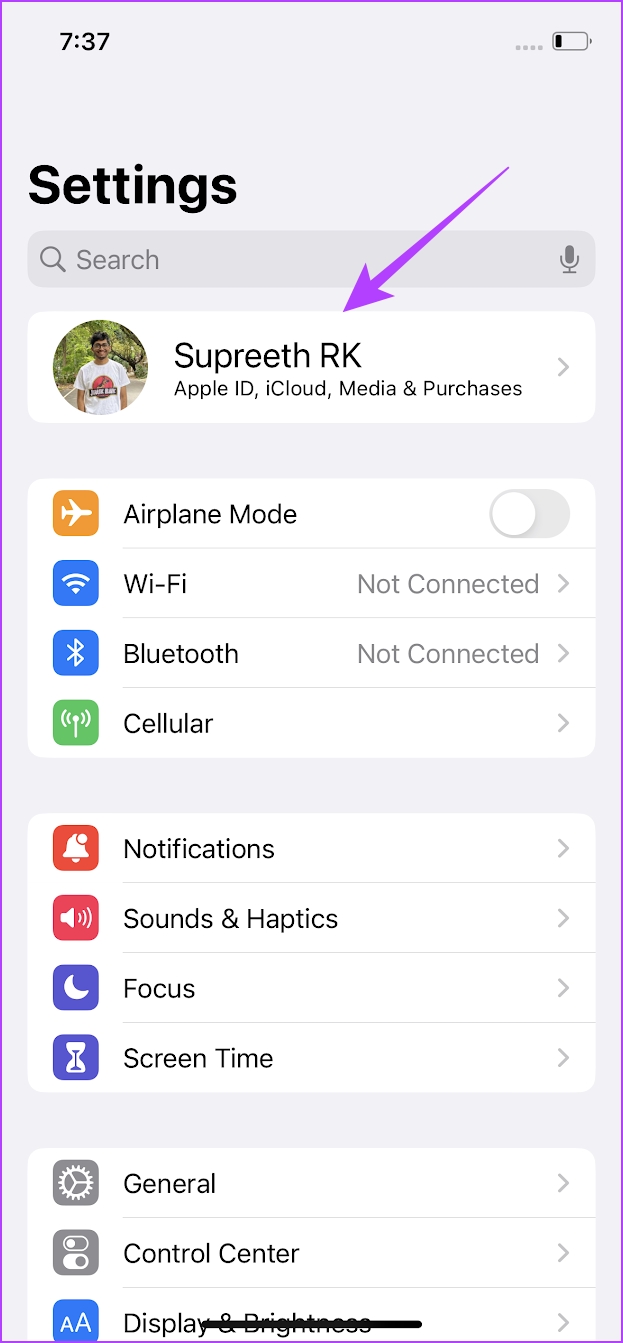
Etapa 3: Toque no iCloud.
Etapa 4: No menu ‘APPS USANDO ICLOUD’, toque em Mostrar tudo.
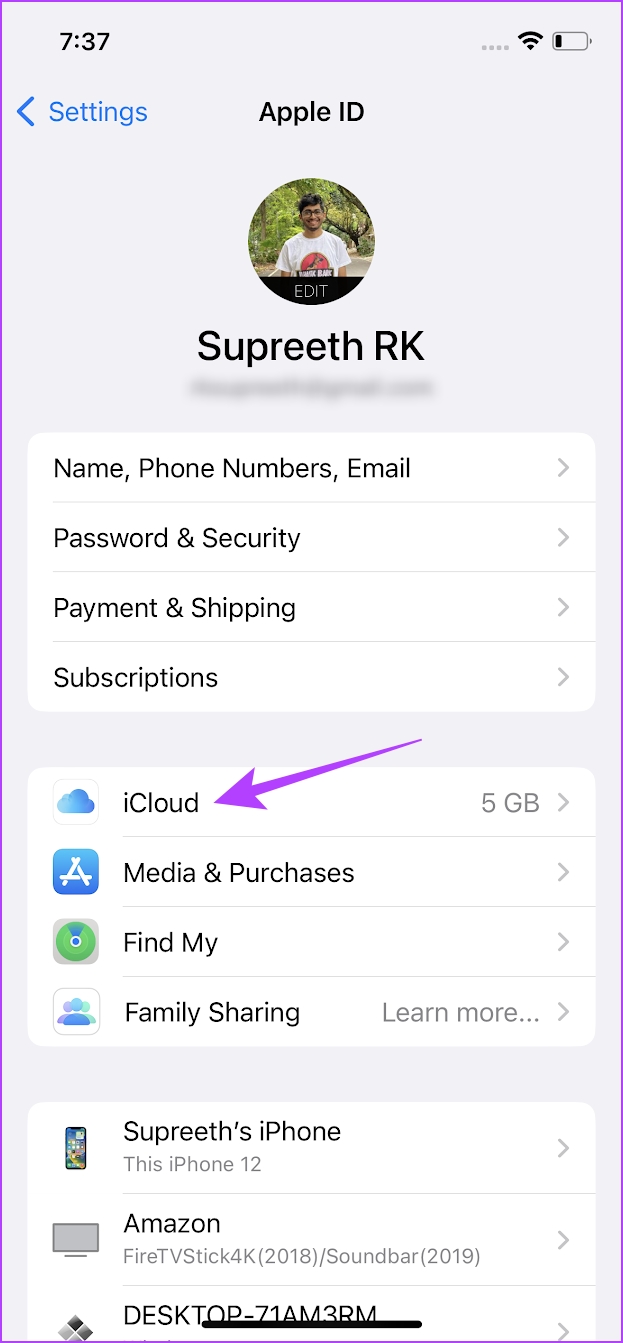
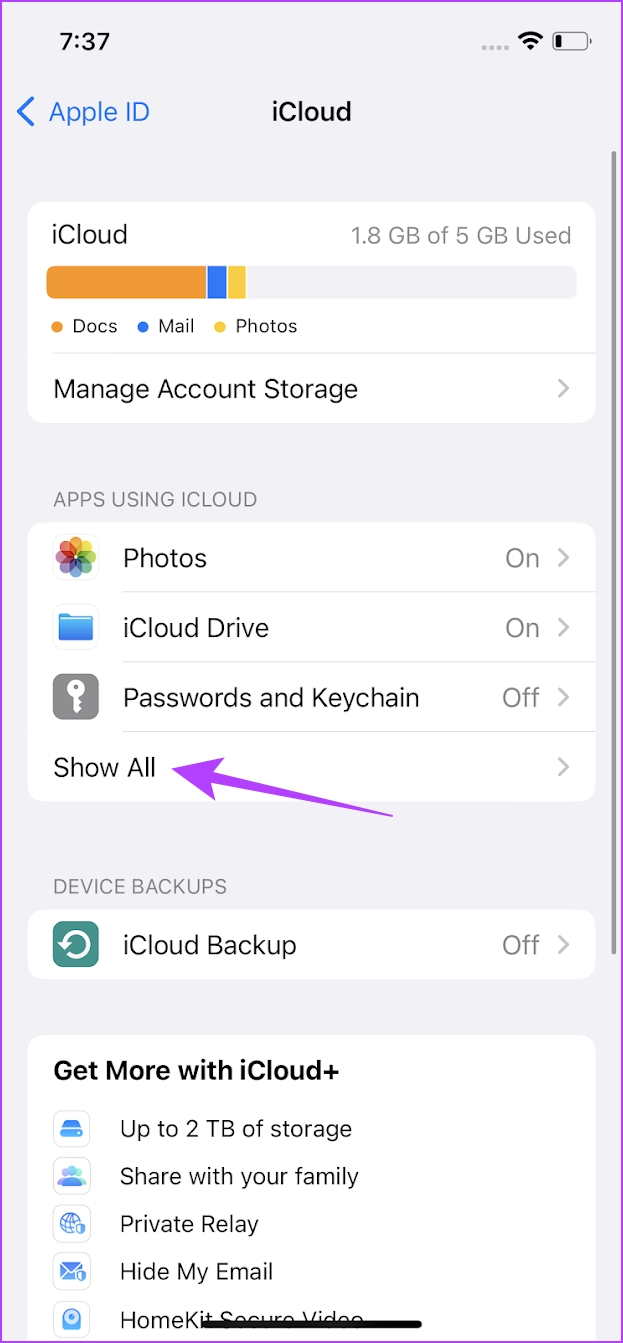
Etapa 5: Agora, toque em Mensagens.
Etapa 6: Ative a opção”Sincronizar este iPhone”.
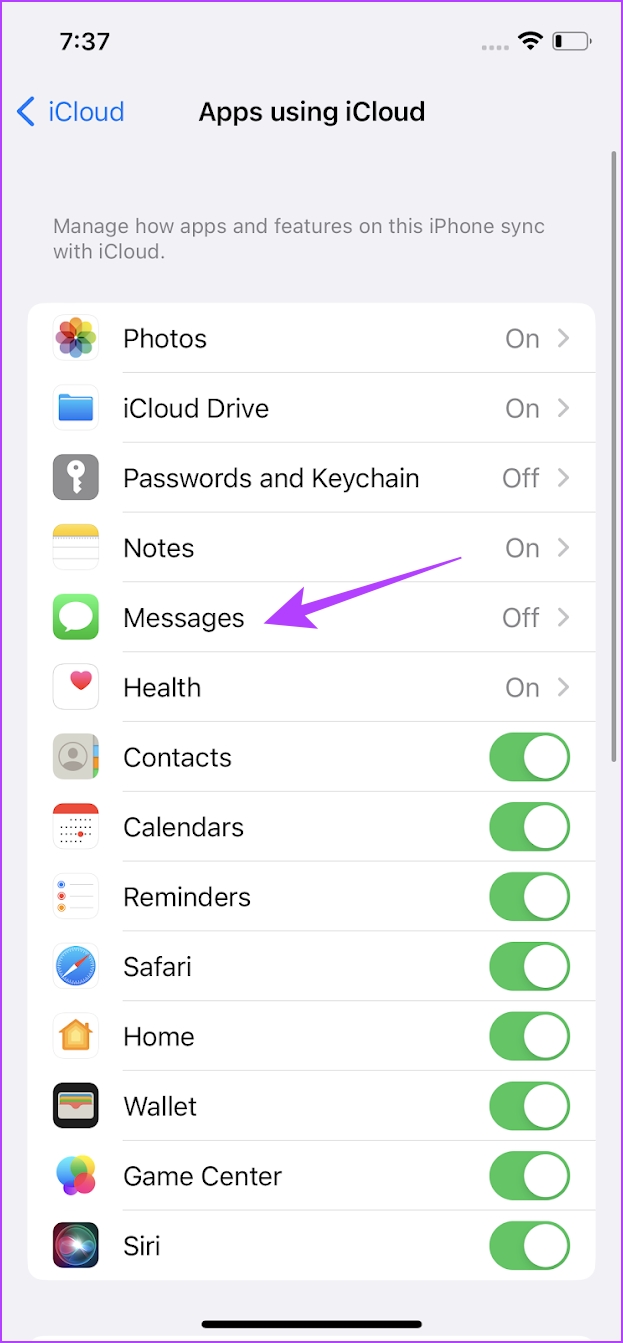
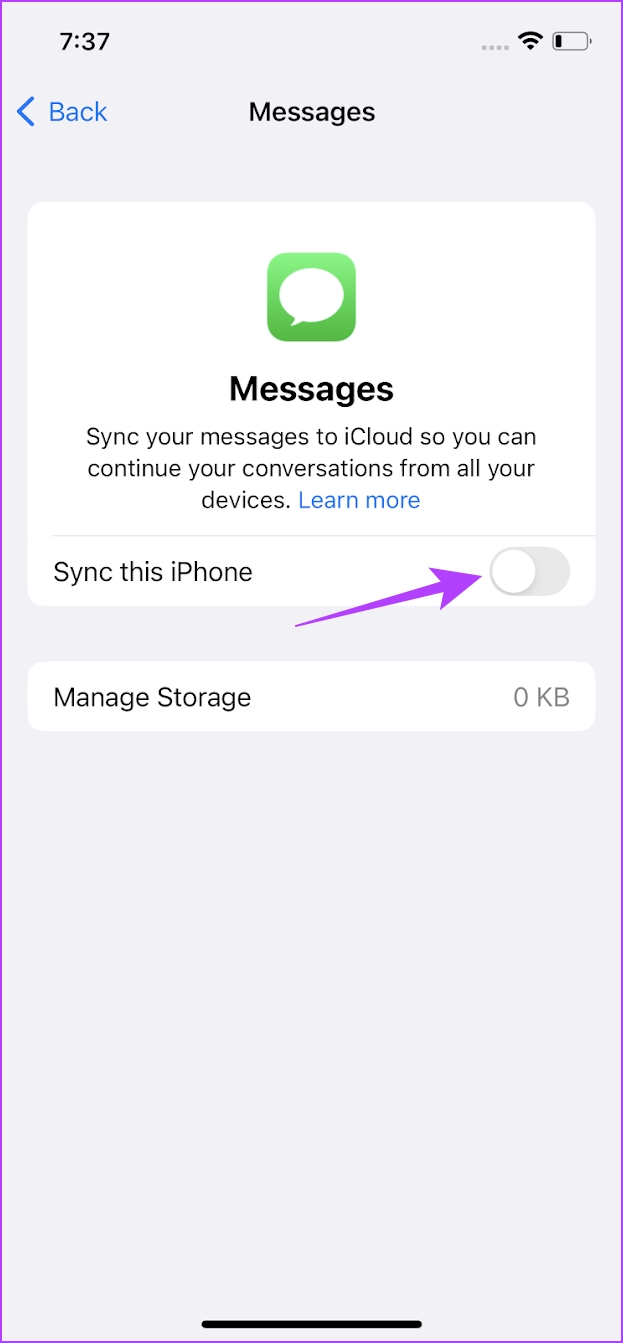
3. Desligue e ligue o iMessage
Às vezes, atualizar o status de qualquer elemento do seu iPhone é a solução para a maioria dos problemas. Se o seu iMessage estiver travado com um bug, desligá-lo e iniciar o serviço novamente pode ajudar. Isso pode ajudar a se livrar do bug e permitir que você comece de novo. Portanto, você pode considerar fazer isso se a opção’Encaminhamento de mensagem de texto’não estiver aparecendo no seu iPhone.
Etapa 1: Abra o aplicativo Configurações.
Etapa 2: Toque no ícone Mensagens.
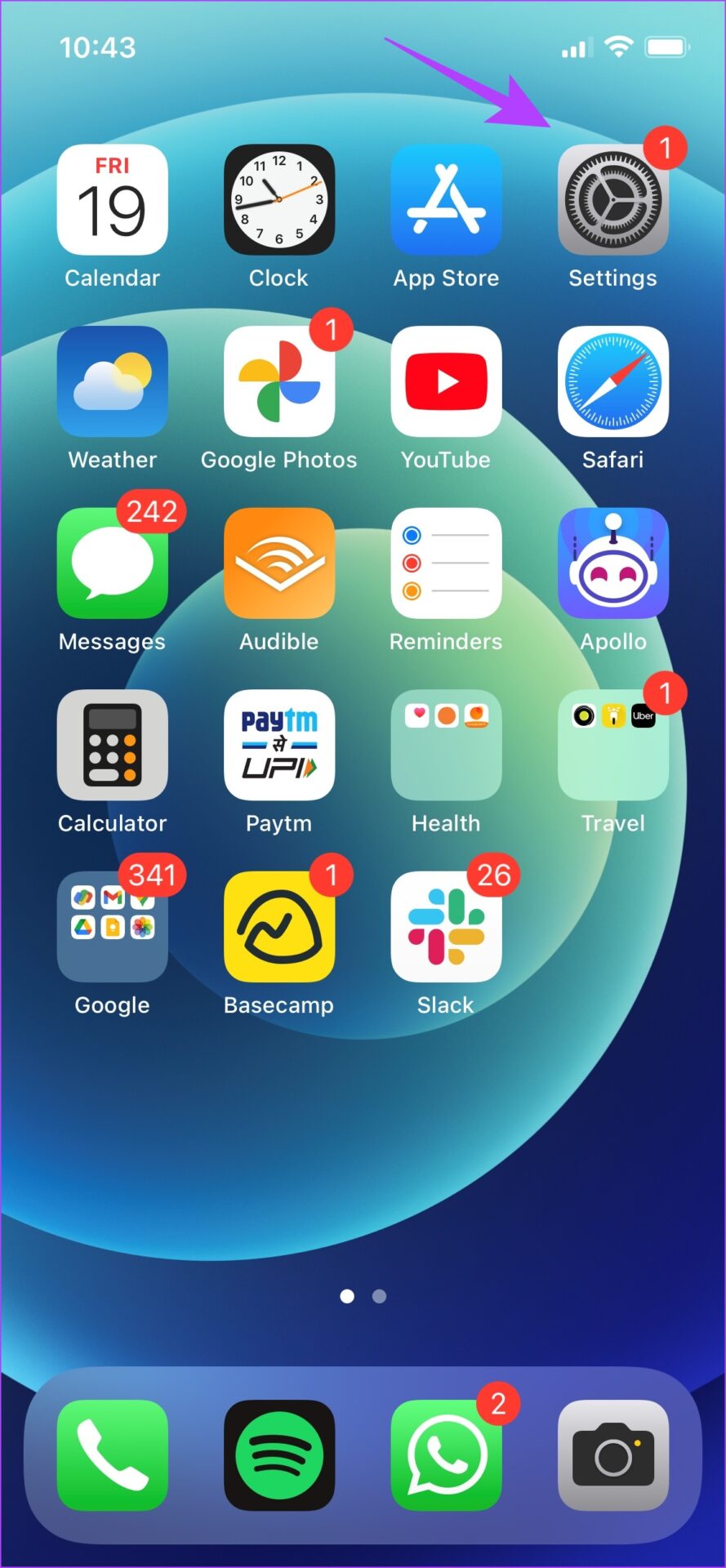
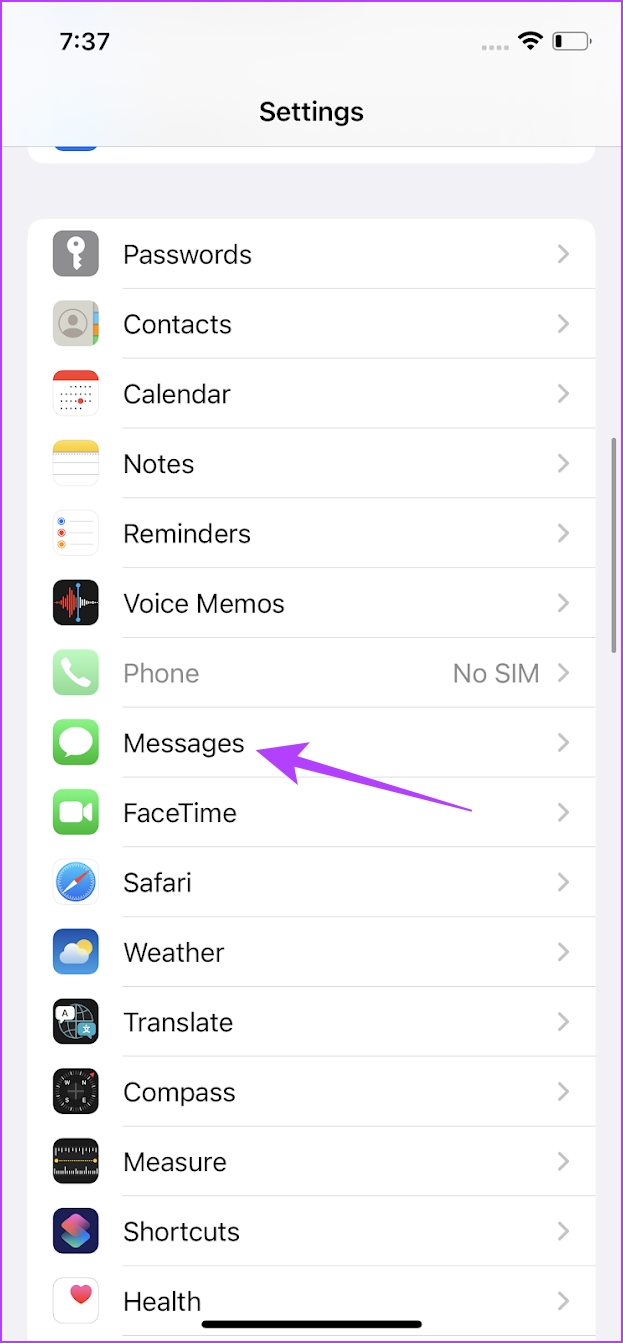
Etapa 3: Desative a alternância para iMessage e ligue-o novamente.
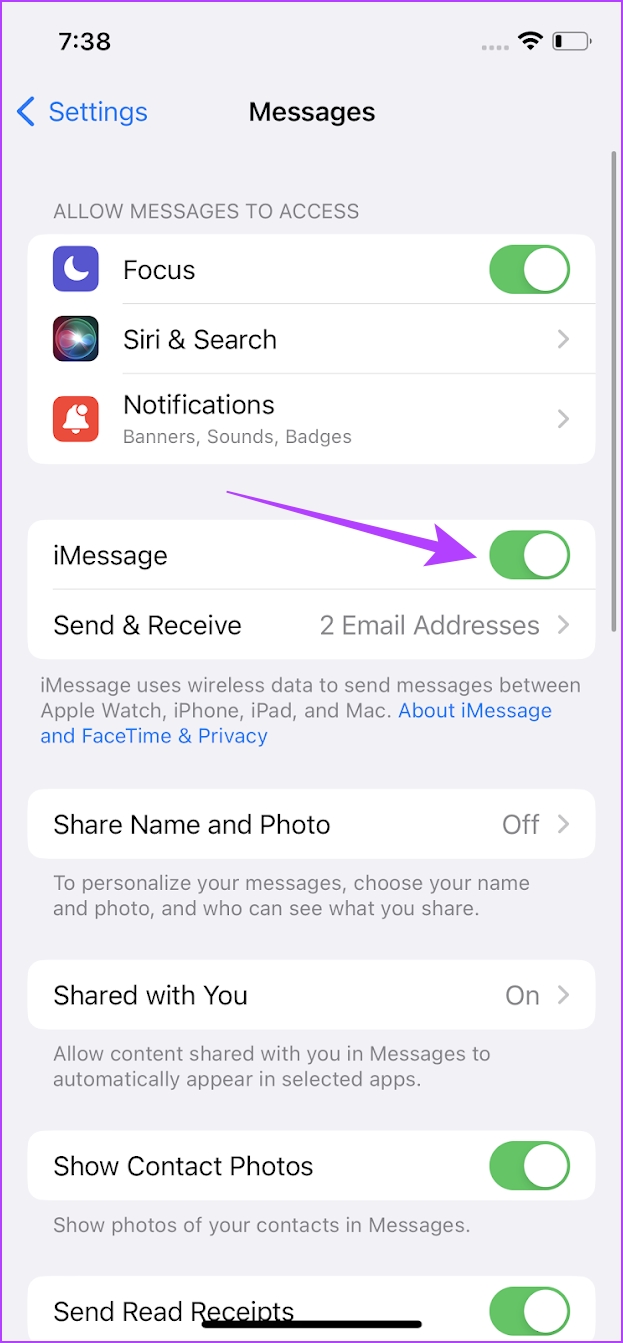
4. Verifique seu plano de rede
Certifique-se de ter uma conexão ativa com a Internet em seu iPhone. Qualquer serviço dependente da Internet pode ser interrompido se você estiver usando uma conexão de rede ruim. Portanto, é o mesmo com a opção’Encaminhamento de mensagem de texto’e há chances de que não apareça devido a uma conexão de internet ruim.
Etapa 1: Abra o aplicativo Configurações e selecione Wi-Fi.
Etapa 2: Agora, verifique se a rede Wi-Fi à qual você está conectado tem força total e não mostra erros como’Não conectado à Internet’ou’Segurança fraca’.

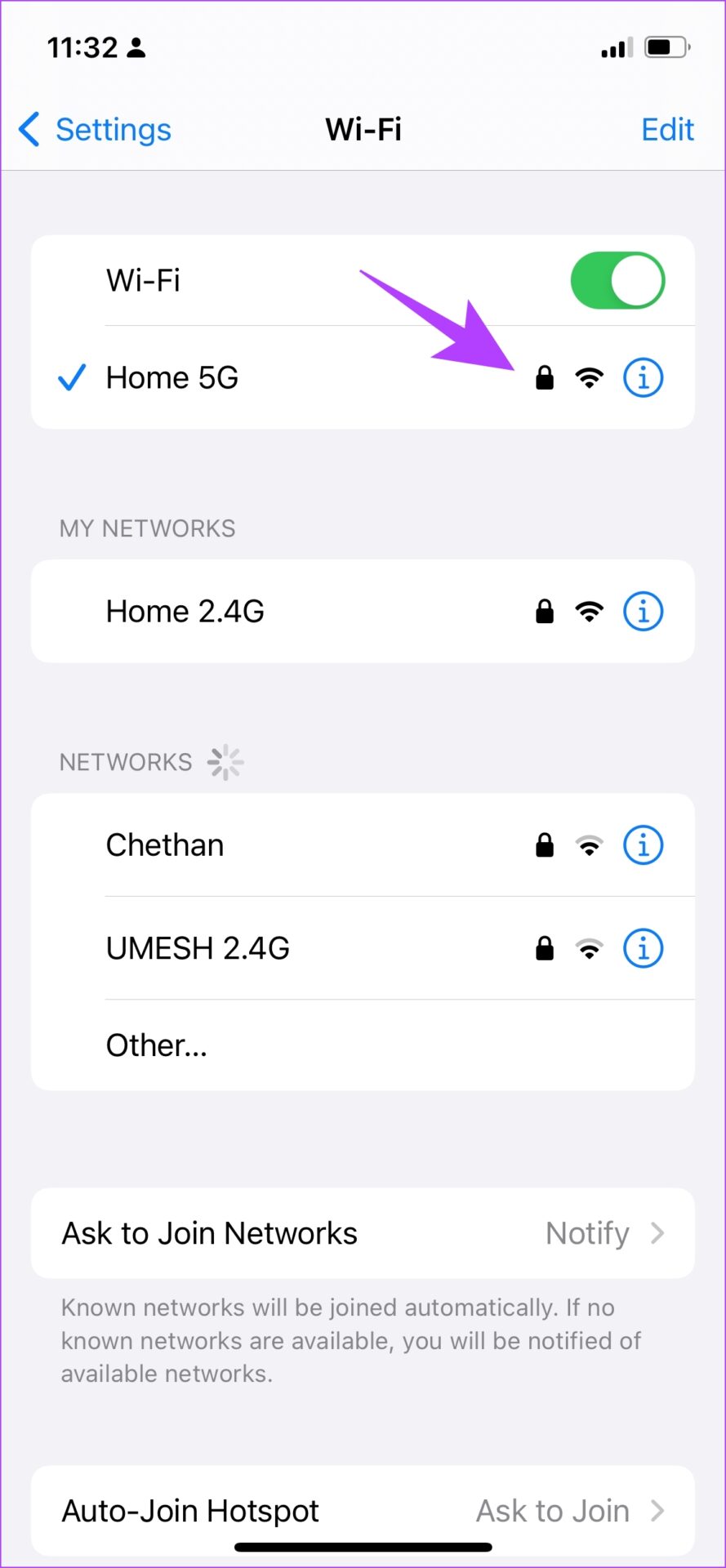
Se você estiver operando com dados móveis , a conexão precisa ser em 4G ou 5G rodando com sinal forte.
Etapa 1: Abra o aplicativo Configurações e selecione Celular.
Etapa 2: Certifique-se de que a alternância esteja ativada para dados de celular. Além disso, certifique-se de que a rede esteja conectada a 4G/5G e tenha uma boa intensidade de sinal.
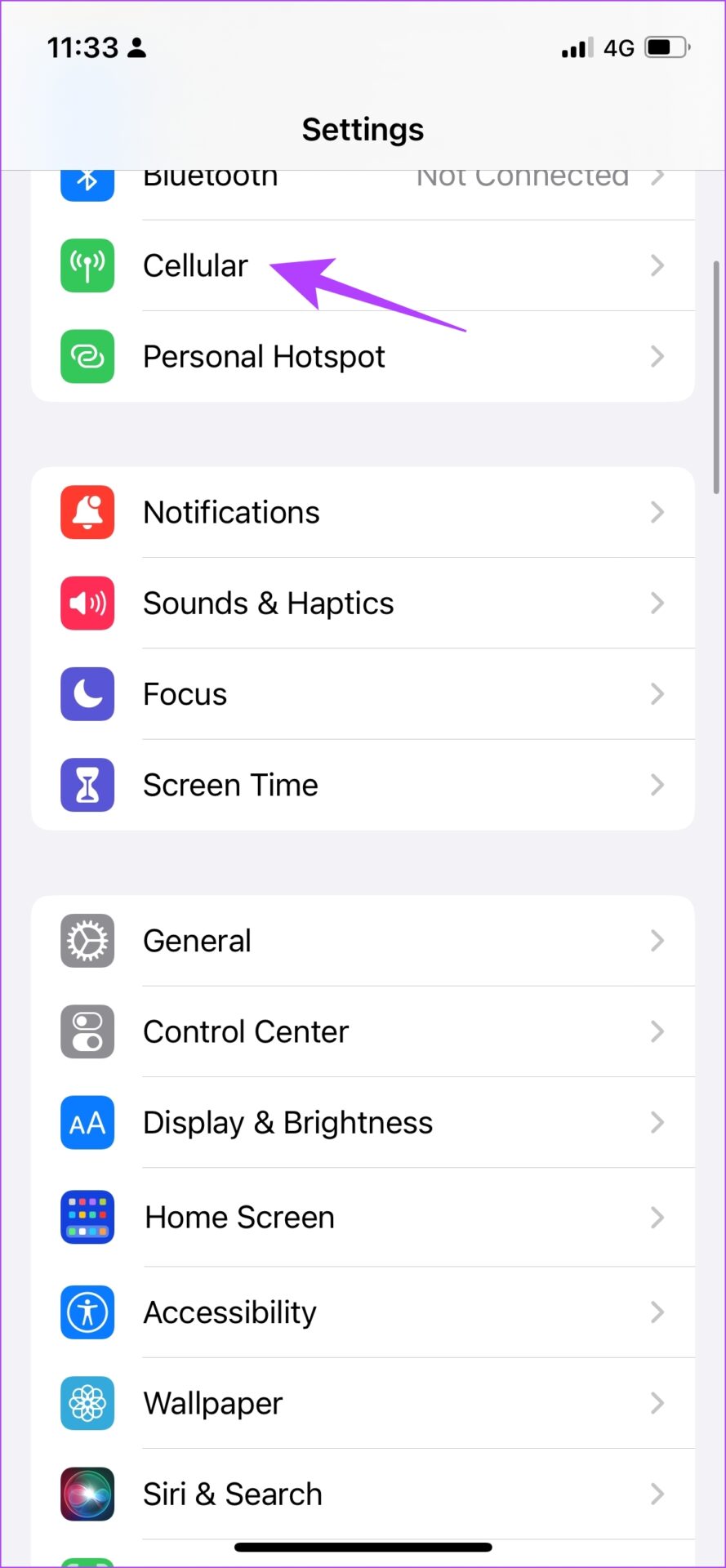
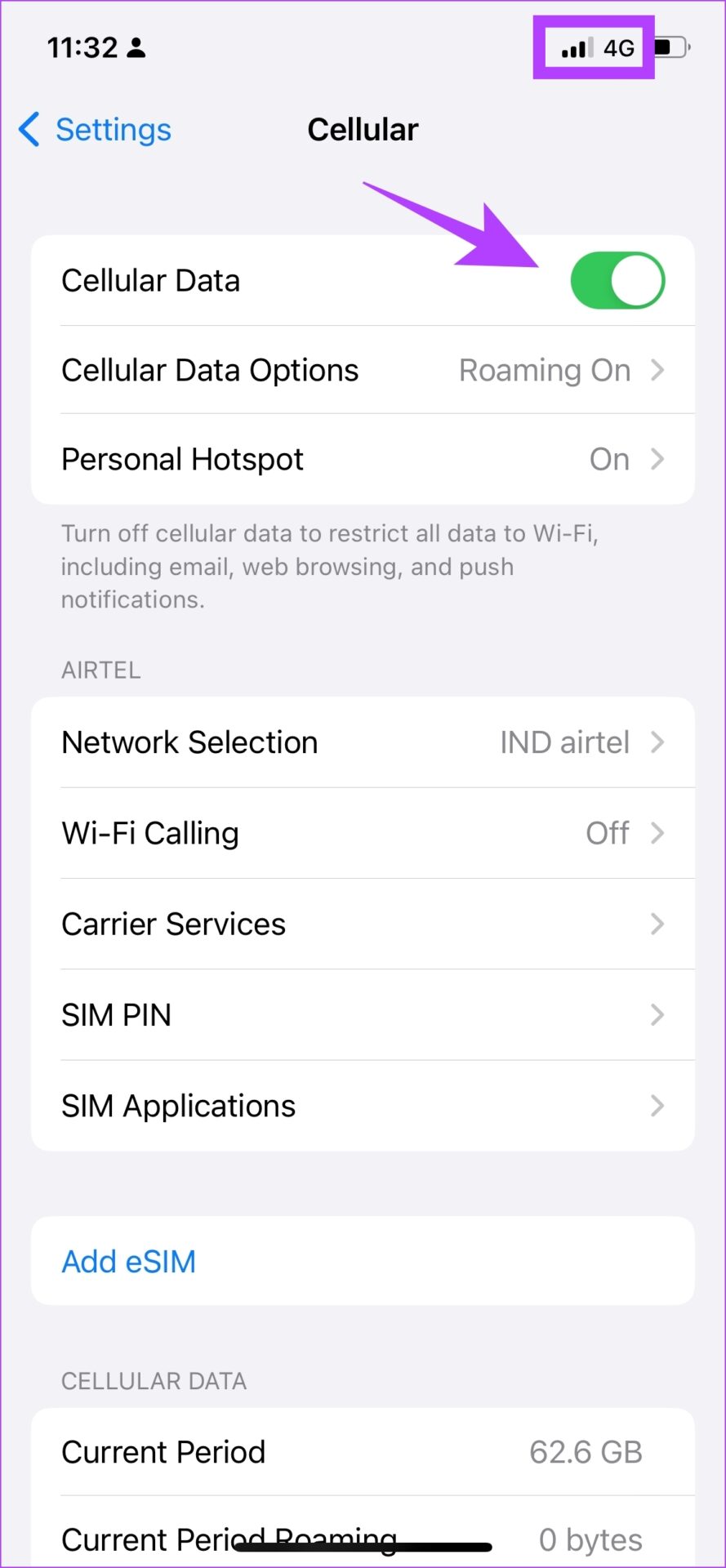
Etapa 3: Se você não conseguir se conectar a uma rede 4G ou 5G, apesar de ter um plano para o mesmo, toque em’Opções de dados celulares’.
Etapa 4: Agora , toque em’Voz e Dados’. Selecione 4G ou 5G como sua rede padrão.
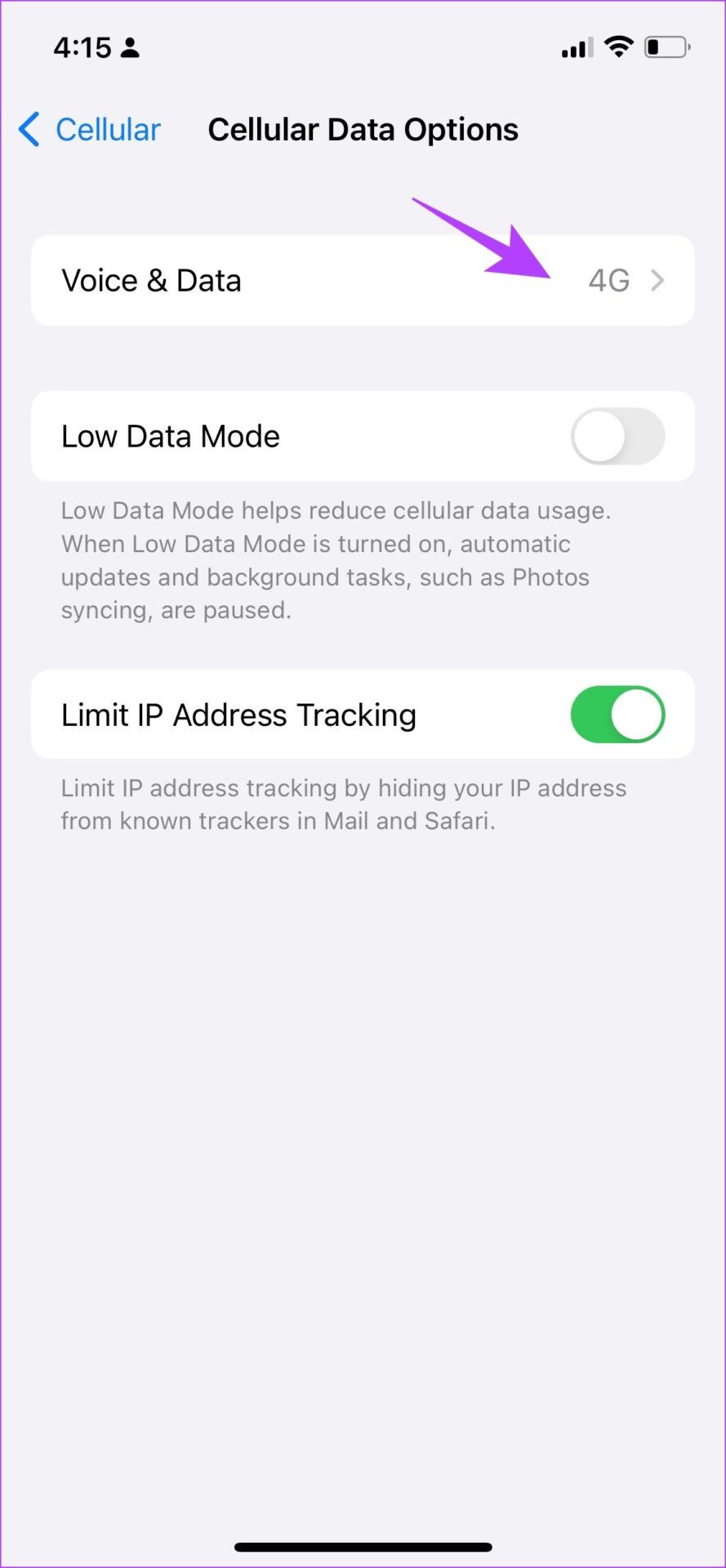
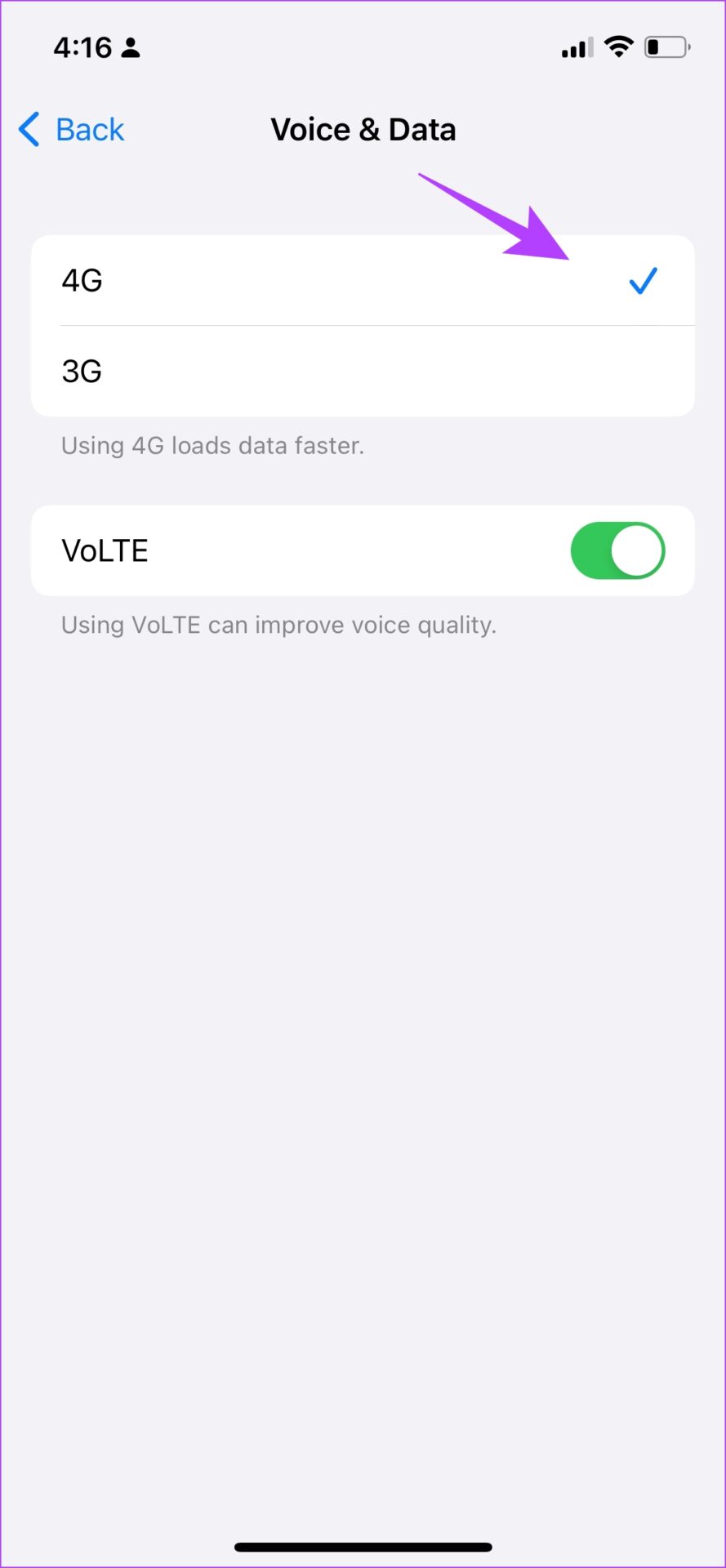
5. Reiniciar o iPhone
Reiniciar o seu iPhone inicia uma nova sessão e é mais provável que corrija qualquer problema no seu iPhone. Se o serviço’Encaminhamento de mensagens de texto’não estiver disponível, há chances de que tenha sido atingido por um bug e você tem uma boa chance de se livrar do problema depois de reiniciar o iPhone.
Etapa 1: Primeiro, desligue o dispositivo.
No iPhone X e superior Pressione e segure o volume para baixo e o botão lateral. No iPhone SE 2ª ou 3ª geração, séries 7 e 8: pressione e segure o botão lateral. No iPhone SE 1ª geração, 5s, 5c ou 5: segure o botão liga/desliga na parte superior. 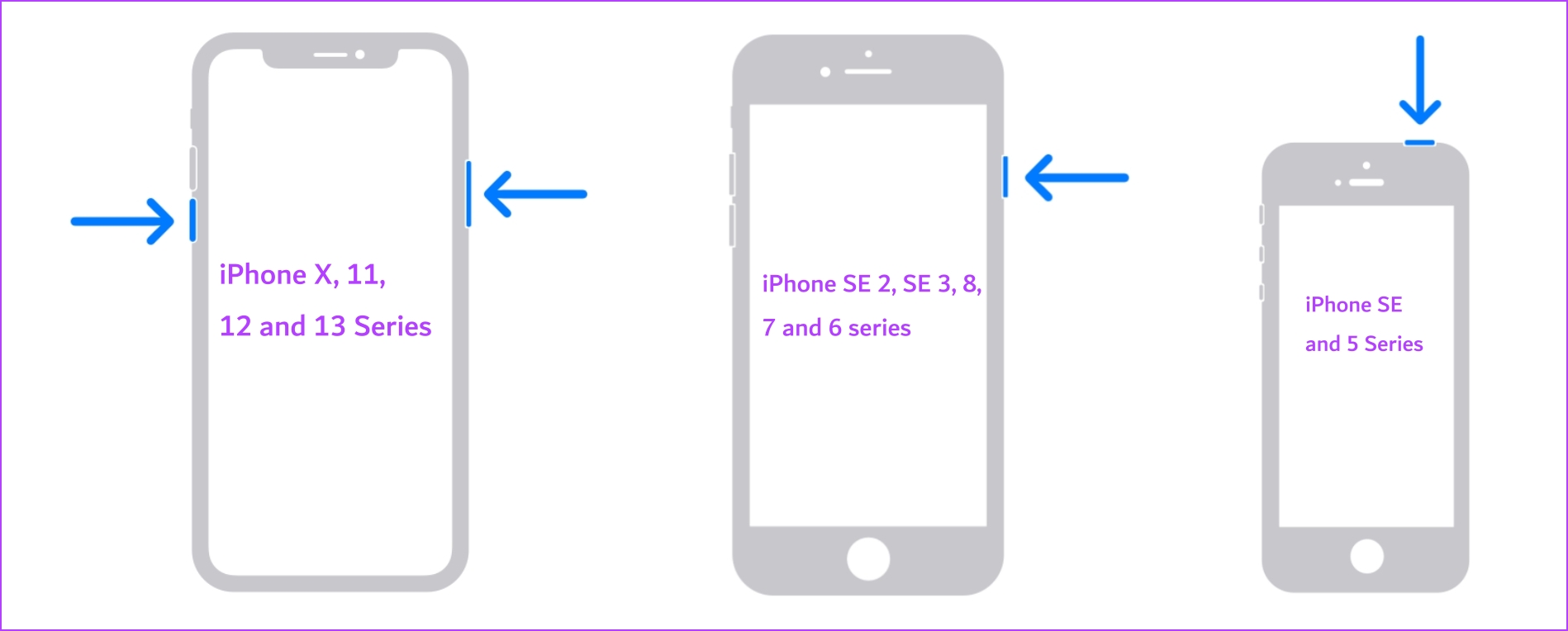
Etapa 2: Agora, arraste o controle deslizante de energia para desligar o dispositivo.
Etapa 3: Em seguida, ligue o dispositivo pressionando e segurando o botão liga/desliga.
6. Atualize o iPhone
Se muitas pessoas não conseguem acessar o serviço’Encaminhamento de mensagens de texto’, a Apple certamente tomará nota e lançará uma atualização oportuna para corrigir o erro. Portanto, verifique se você está executando a versão mais recente do iOS em seu iPhone.
Etapa 1: Abra o aplicativo Configurações e abra Geral.
Etapa 2: Selecione Atualização de Software.

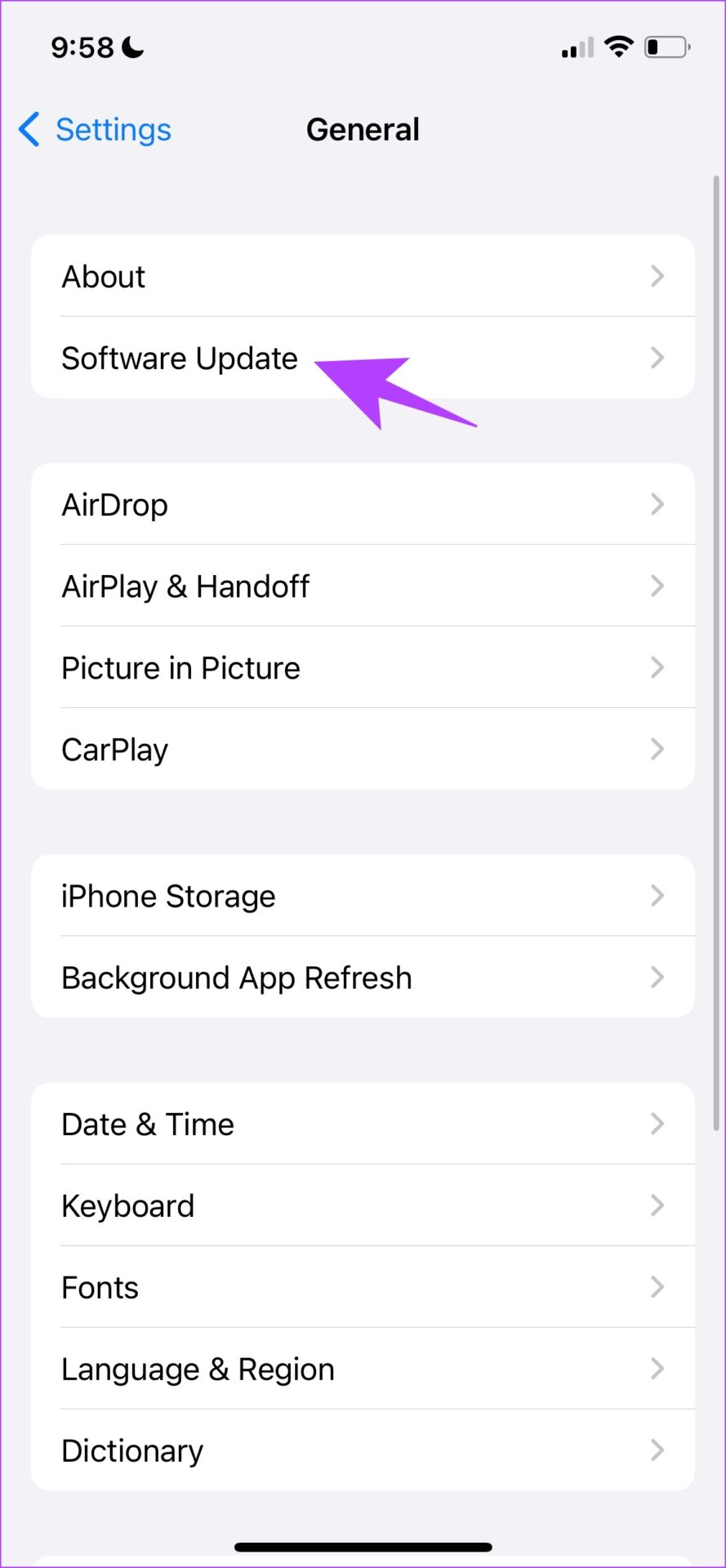
Etapa 3: Certifique-se de estar executando a versão mais recente do iOS. Caso contrário, você terá a opção de’Baixar e instalar’a atualização.
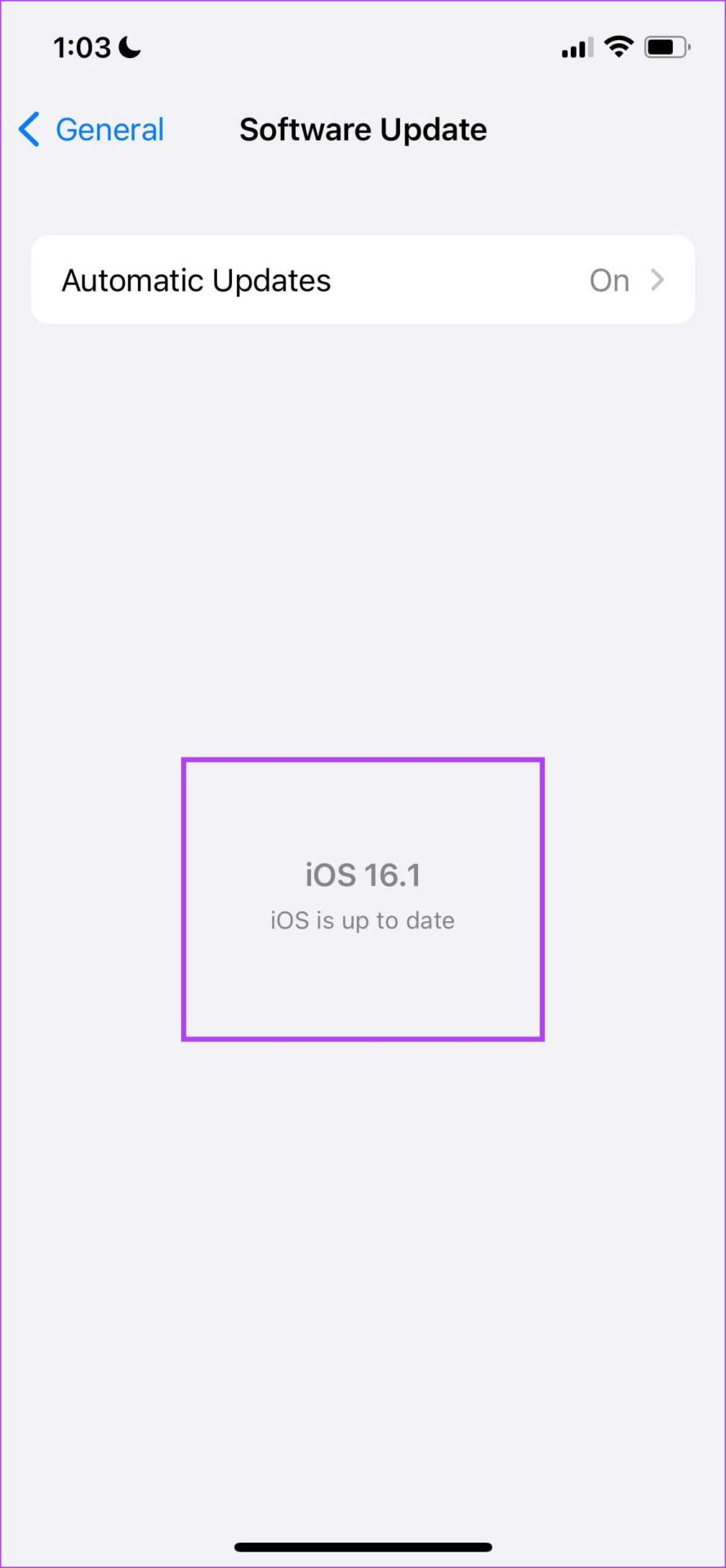
7. Redefinir configurações de rede
Se houver algum problema com suas configurações de rede e isso fizer com que o problema de’Encaminhamento de mensagens de texto’não apareça no seu iPhone, você pode tentar redefinir as configurações de rede no seu iPhone.
Etapa 1: Abra o aplicativo Configurações.
Etapa 2: Toque em Geral.
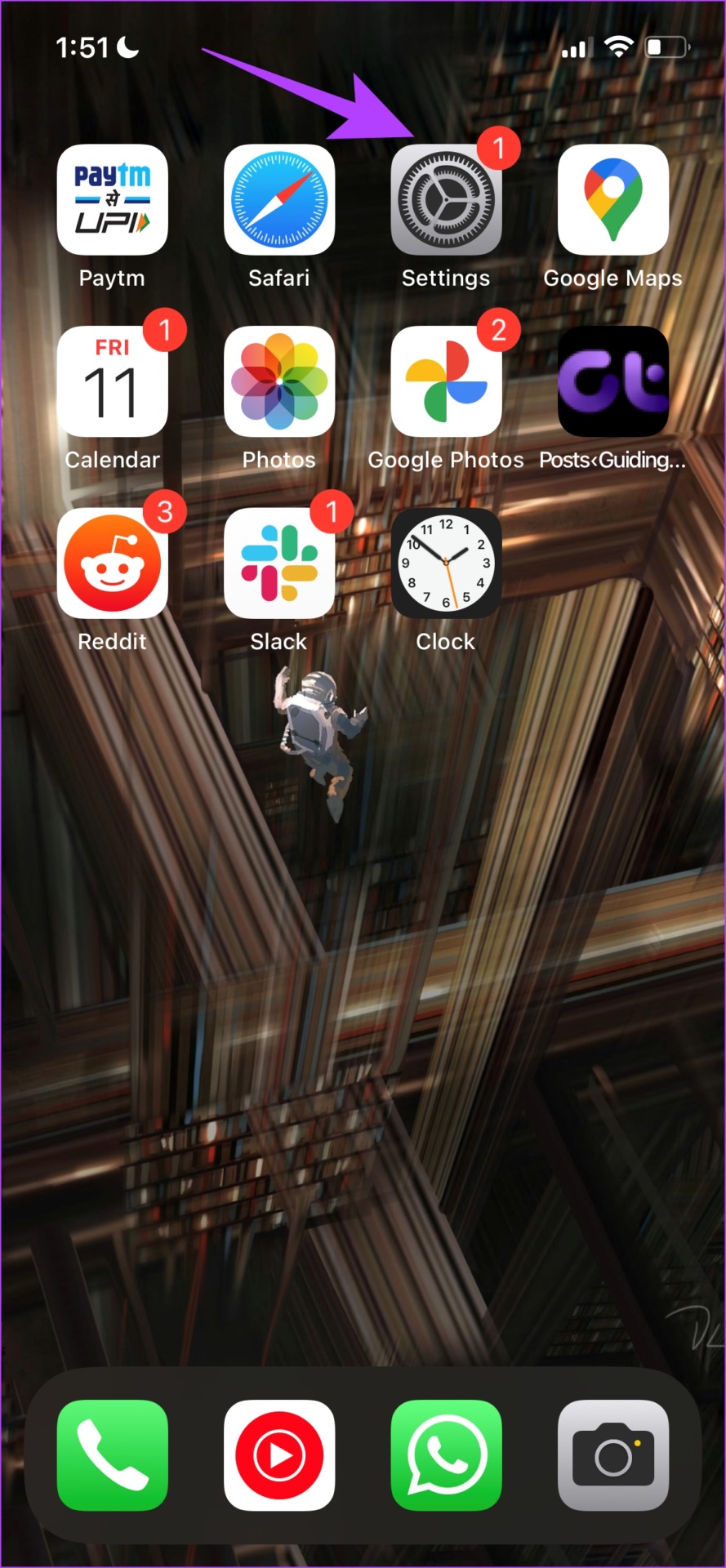
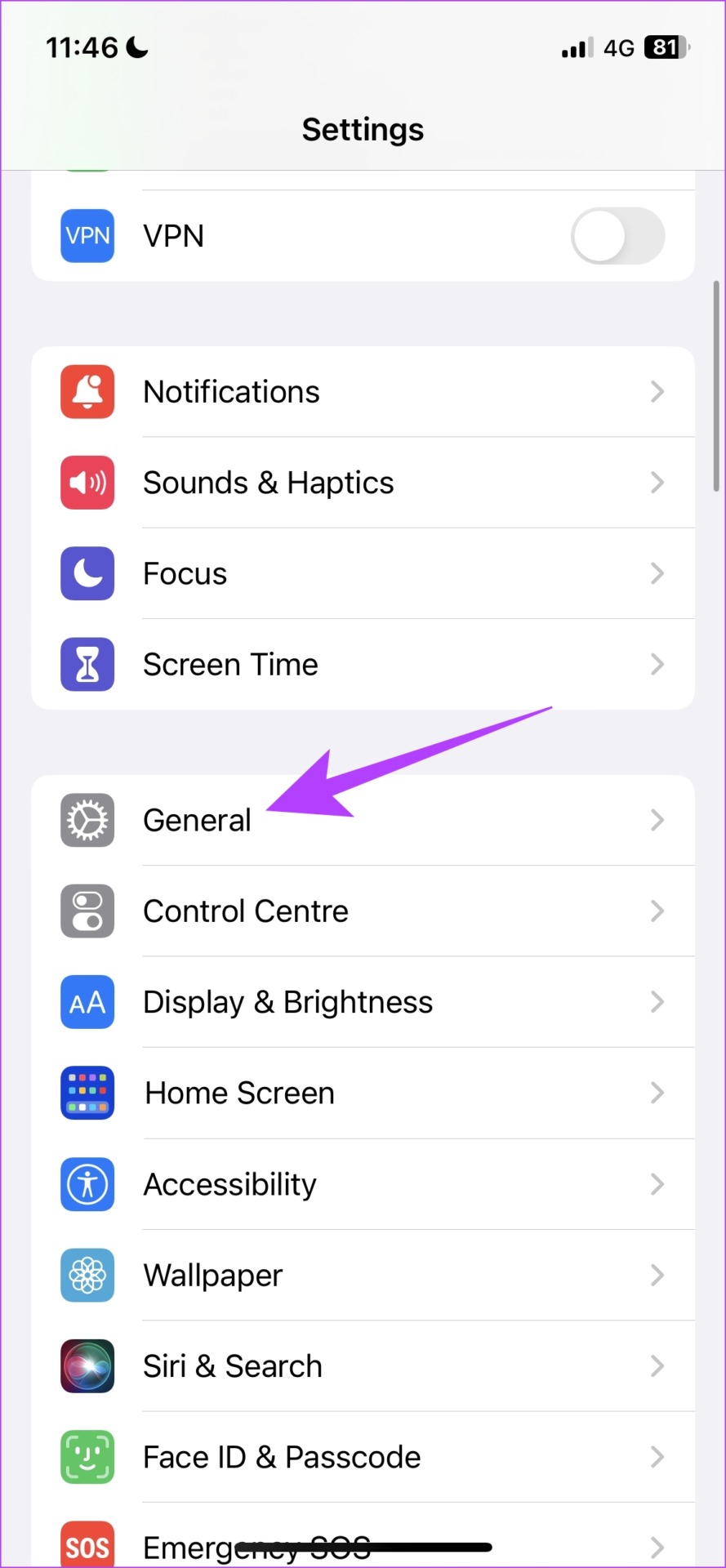
Etapa 3: Toque em’Transferir ou Redefinir iPhone’.
Etapa 4: Toque em Redefinir.
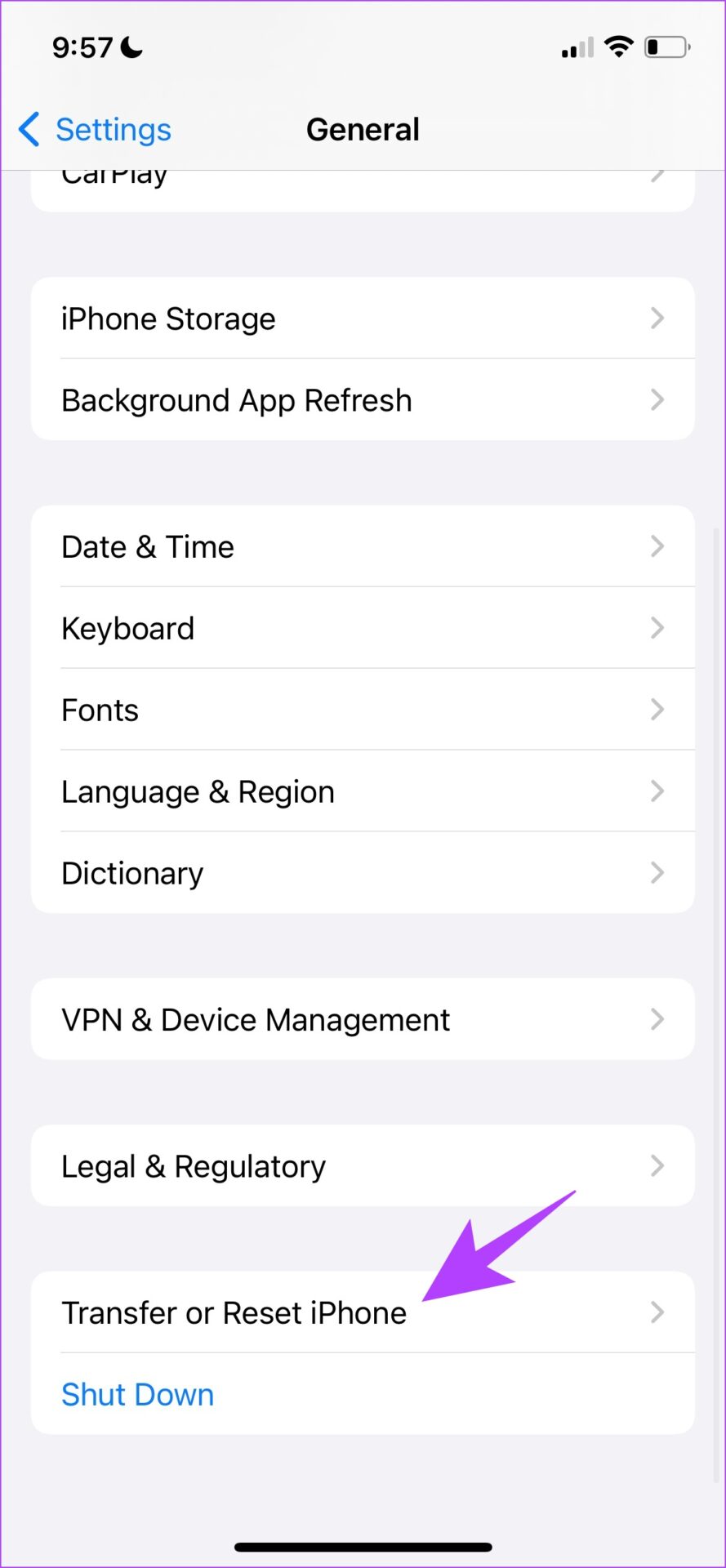
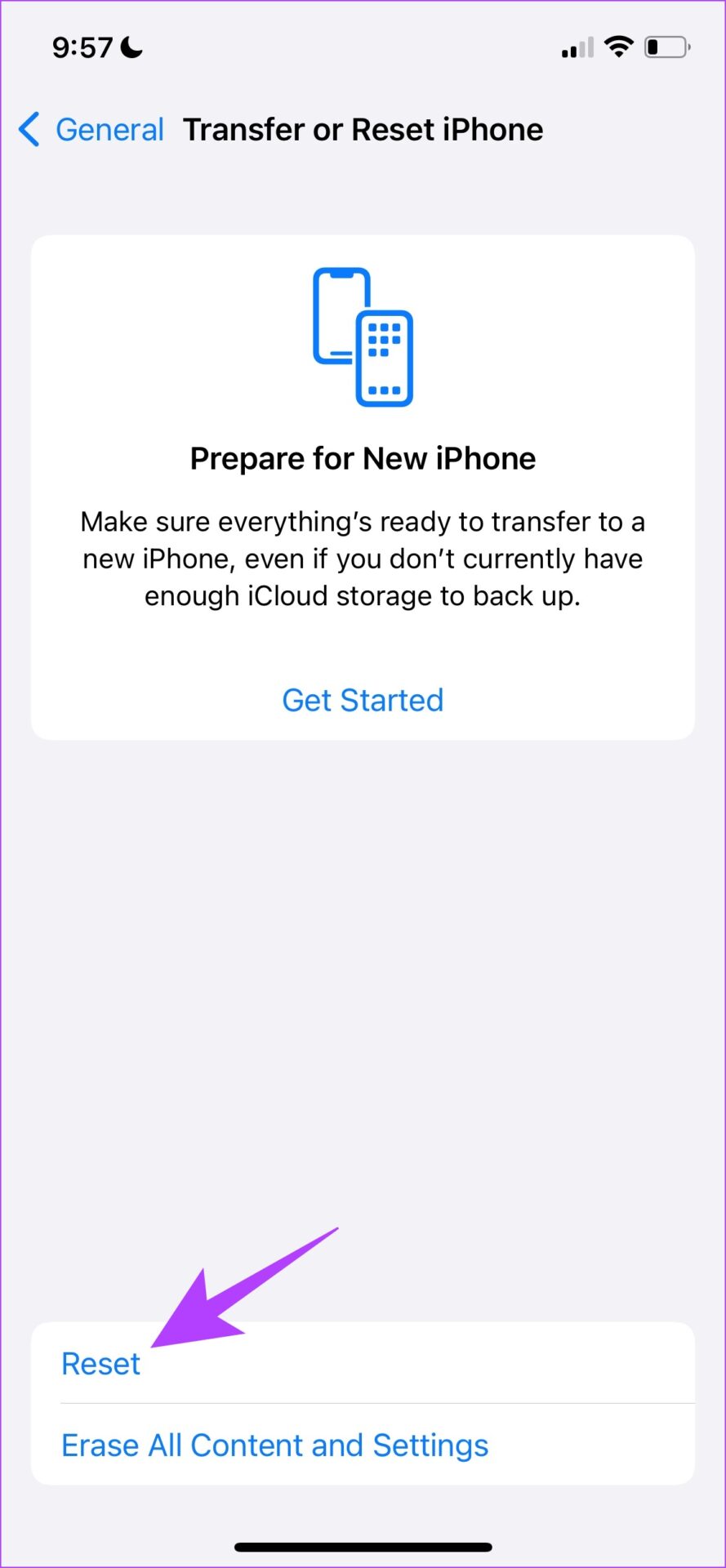
Etapa 5: Agora, toque em’Redefinir configurações de rede’.
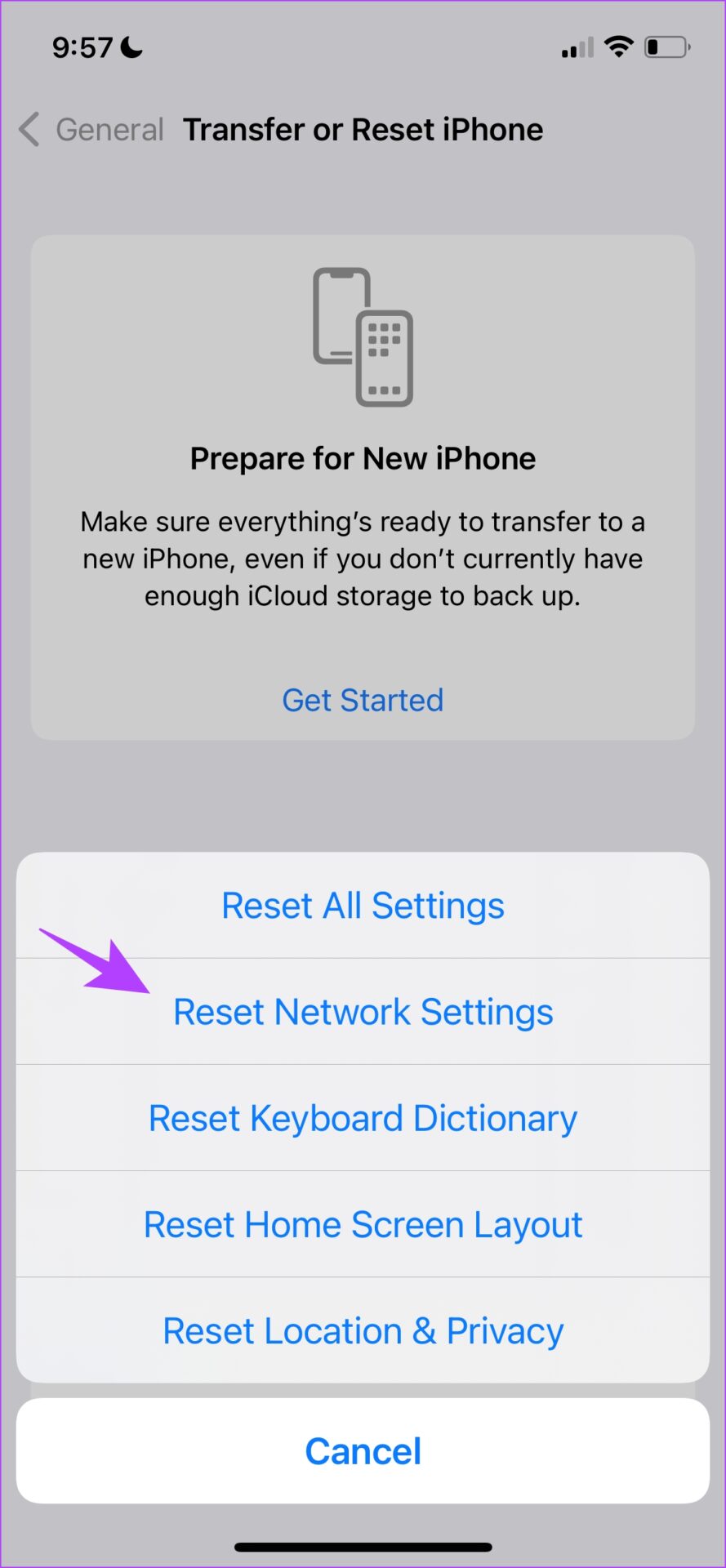
8. Redefinir o iPhone
Se você tiver algum problema com o seu iPhone, redefinir as configurações certamente ajudará. Isso ocorre porque todas as configurações do seu iPhone serão redefinidas para seus padrões.
Isso significa que toda a sua localização, layout da tela inicial, configurações de privacidade e muito mais voltarão ao padrão. Veja como fazer isso.
Etapa 1: Abra o aplicativo Configurações.
Etapa 2: Toque em Geral.
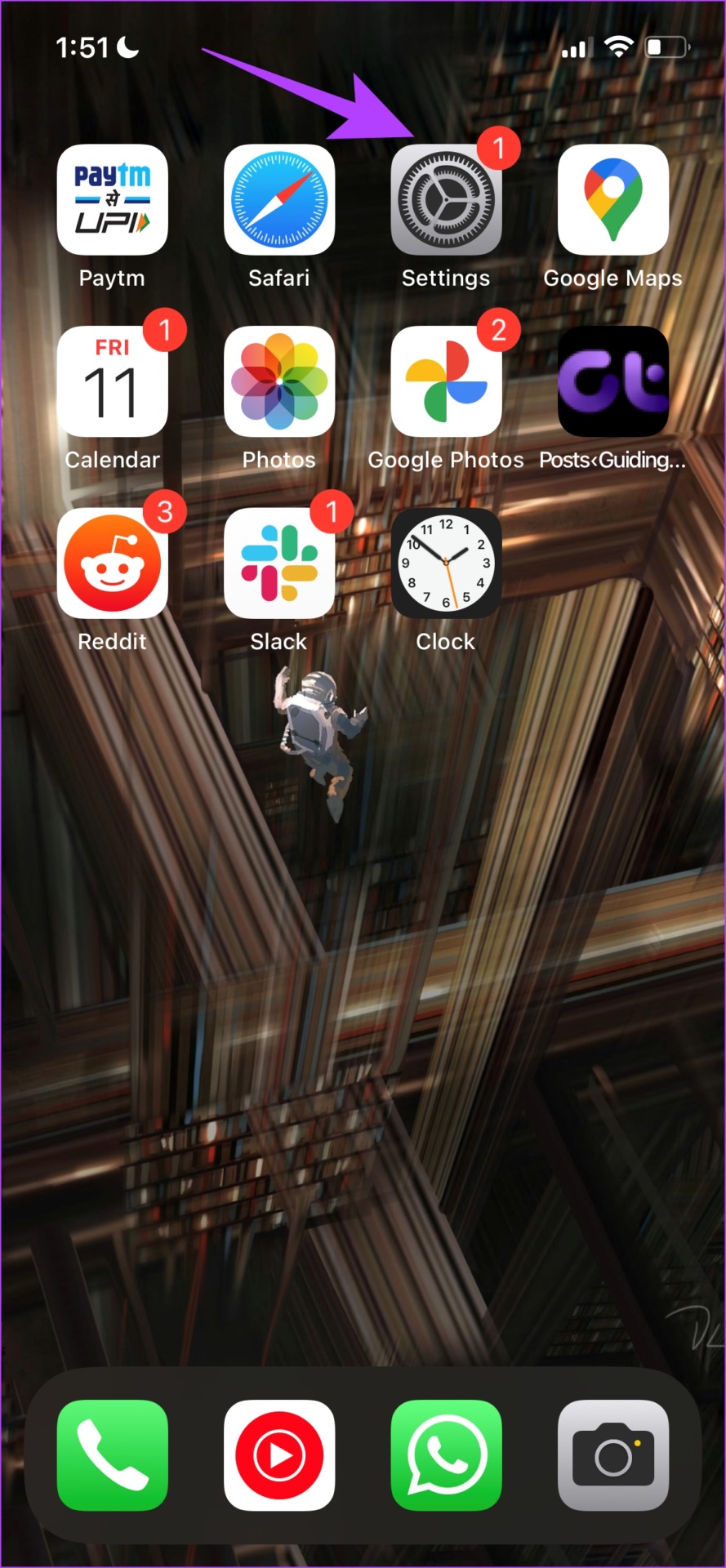

Etapa 3: Toque em’Transferir ou Redefinir iPhone’.
Etapa 4: Toque em Redefinir.
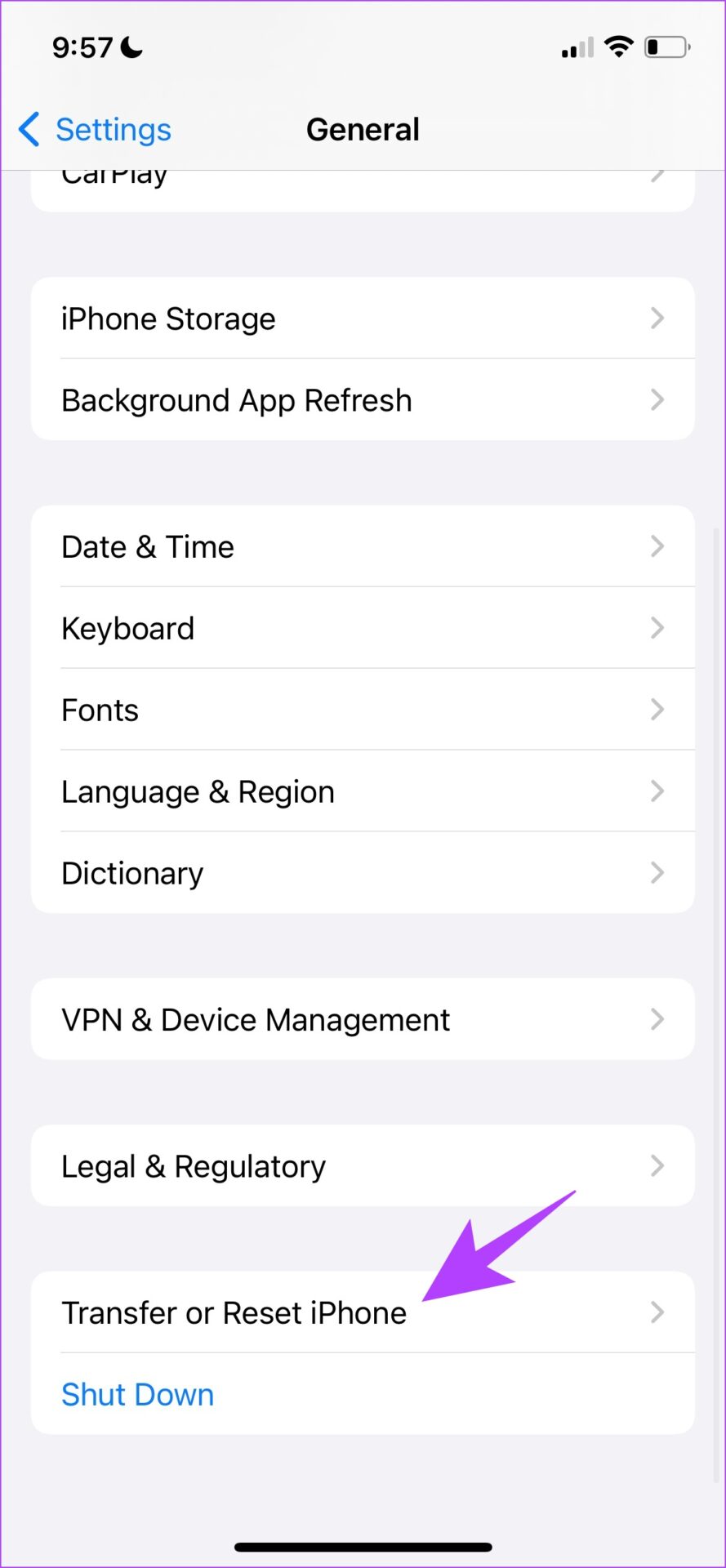
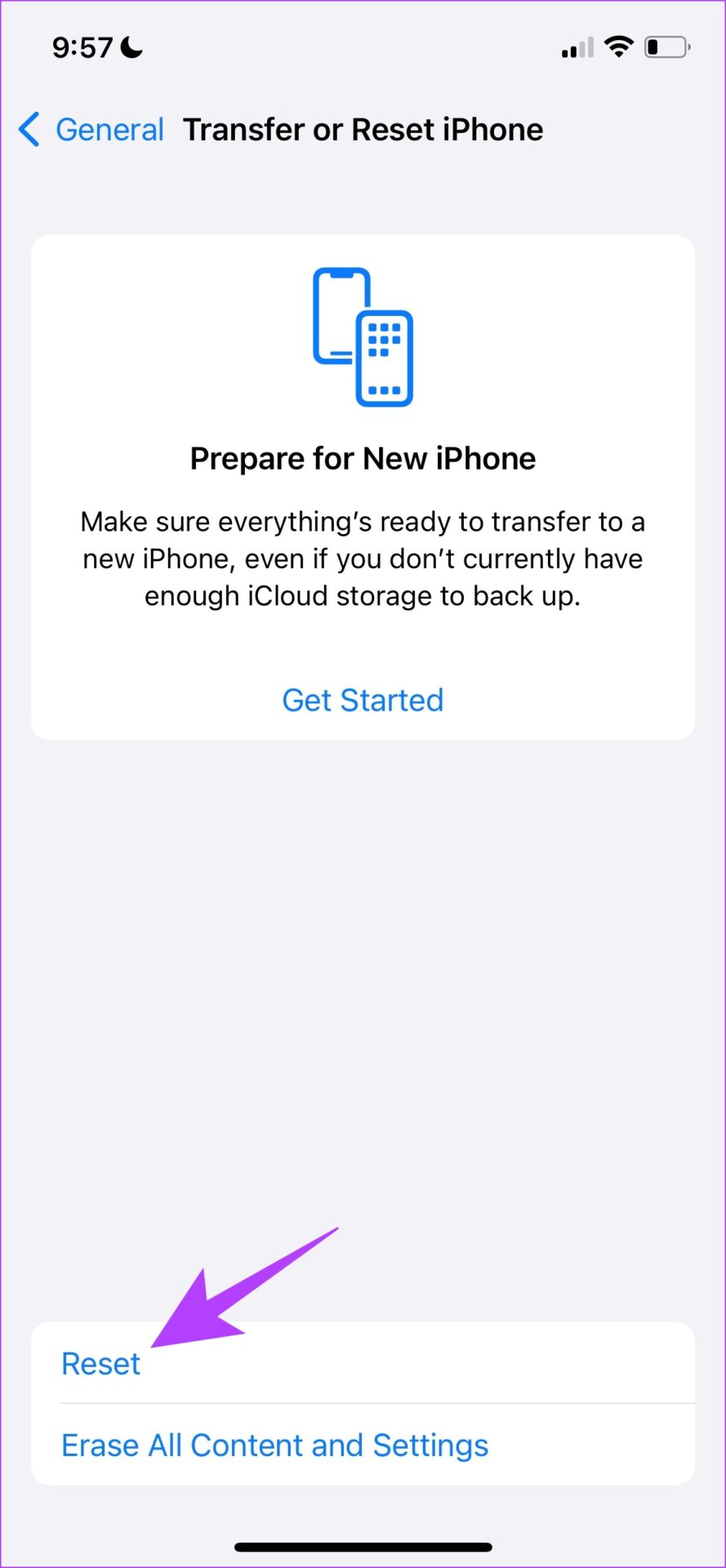
Etapa 5: Agora, toque em’Redefinir todas as configurações’para redefinir seu iPhone ou iPad.
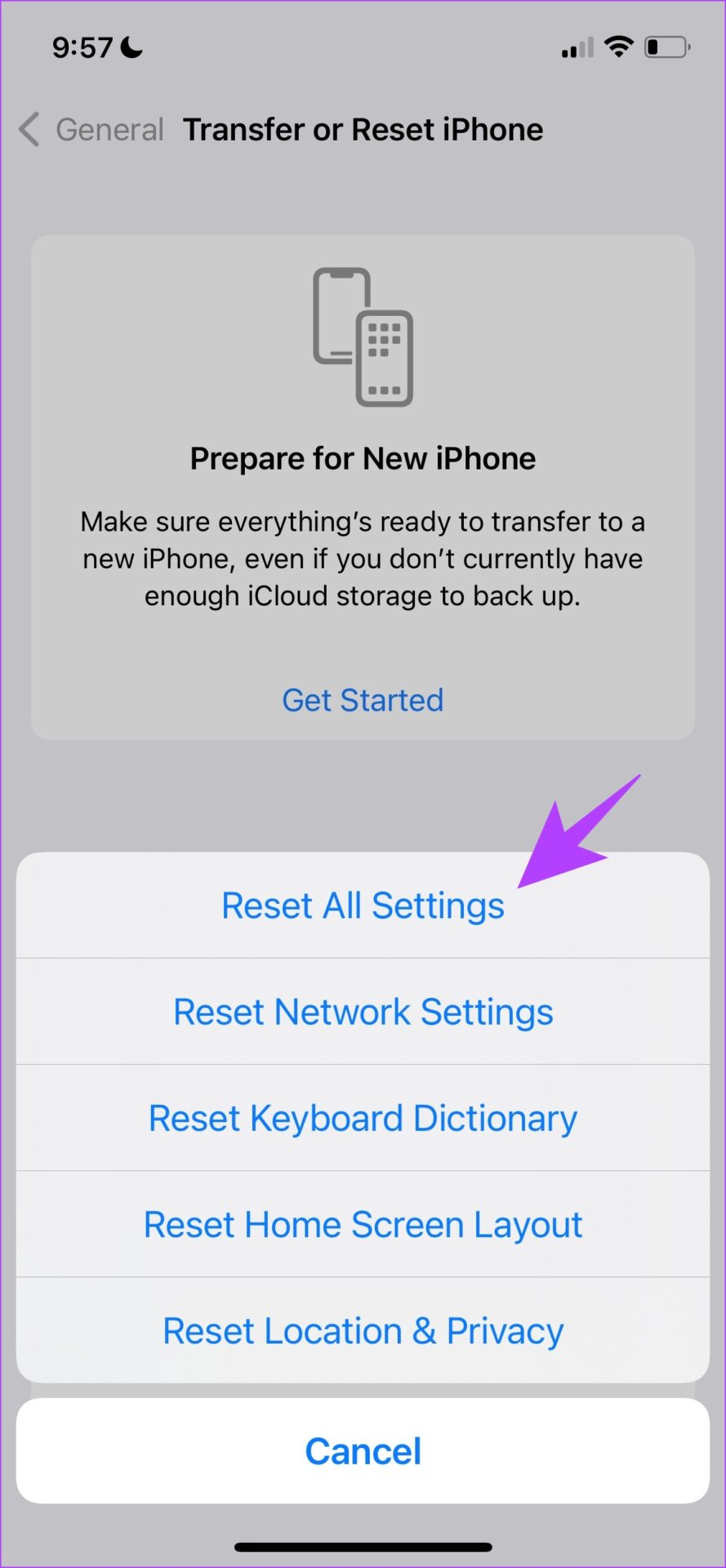
Lá vai você. Isso é tudo o que você precisa saber sobre o que fazer se o’Encaminhamento de mensagens de texto’não estiver aparecendo no seu iPhone. Se você tiver mais perguntas, consulte a seção de perguntas frequentes abaixo.
Perguntas frequentes sobre encaminhamento de mensagens de texto não visíveis no iPhone
1. O iMessage está disponível em dispositivos Android?
Não. O iMessage não está disponível em dispositivos Android.
Você encontrará a opção em Configurações-> Mensagens-> Encaminhamento de mensagem de texto.
Sim. Você pode usar o link do telefone no seu PC com Windows para usar o iMessage. Dê uma olhada no guia que publicamos anteriormente sobre como usar o iMessage no Windows PC com link de telefone
Receba mensagens de texto facilmente
Esperamos que este artigo o ajude a receber e enviar mensagens de texto em outros dispositivos Apple dispositivos com facilidade. Dessa forma, você também pode reduzir o número de vezes que usa seu telefone enquanto trabalha e responder a mensagens de texto importantes diretamente do seu Mac!
